iOS에 제한을 적용할 정책 만들기 및 Wi-Fi 연결 추가
특정 제한을 적용할 iOS 모바일 장치에 대한 정책을 만들 수 있습니다. Wi-Fi 연결을 여러 개 정의하여 사용자가 다른 사무실 위치에 있는 회사 Wi-Fi 네트워크에 자동으로 연결되도록 할 수 있습니다. VPN 연결에도 동일하게 적용됩니다.
iOS 모바일 장치에 적용할 수 있는 제한이 범주에 나와 있습니다. 예를 들면 FaceTime 및 카메라 사용을 비활성화하거나, 특정 iCloud 기능을 비활성화하거나, 보안 및 개인 정보 보호 정책 옵션을 미세 조정하거나, 선택한 애플리케이션을 비활성화할 수 있습니다.
적용할 수 있거나 적용할 수 없는 제한은 클라이언트 장치에서 사용하는 iOS 버전에 따라 다릅니다. |
다음은 네트워크가 감지될 때마다 iOS 모바일 장치에서 Wi-Fi 네트워크에 연결할 수 있도록 하기 위해 카메라 및 FaceTime 앱을 비활성화하고 Wi-Fi 연결 세부 사항을 목록에 추가하는 방법의 예입니다. 자동 가입 옵션을 사용하는 경우 iOS 모바일 장치가 이 네트워크에 기본적으로 연결됩니다. 정책 설정은 사용자가 수동으로 선택한 Wi-Fi 네트워크를 재정의합니다.
기본
이 정책의 이름을 입력합니다. 설명 필드는 옵션입니다.
설정
iOS/iPadOS용 ESET MDM을 선택하고 제한을 클릭하여 범주를 확인합니다. 카메라 사용 허용 옆에 있는 토글을 사용하여 비활성화합니다. 카메라가 비활성화되어 있으므로 FaceTime도 자동으로 비활성화됩니다. FaceTime만 비활성화하려면 카메라를 활성화된 상태로 두고 FaceTime 허용 옆에 있는 토글을 사용하여 FaceTime을 비활성화합니다.
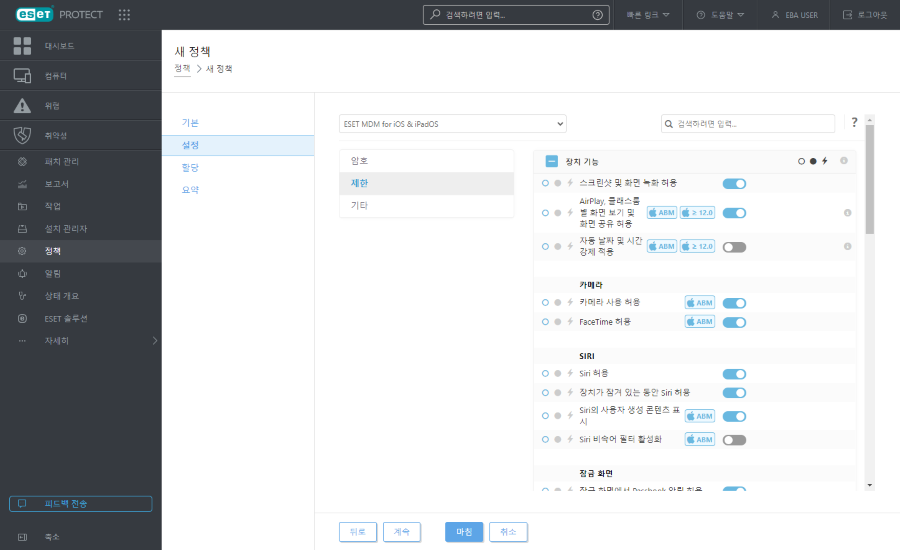
제한을 구성한 후에 기타를 클릭하고 Wi-Fi 연결 목록 옆에 있는 편집을 클릭합니다. 그러면 Wi-Fi 연결 목록이 표시된 창이 열립니다. 추가를 클릭하고 추가할 Wi-Fi 네트워크에 대한 연결 세부 사항을 지정한 다음 저장을 클릭합니다.
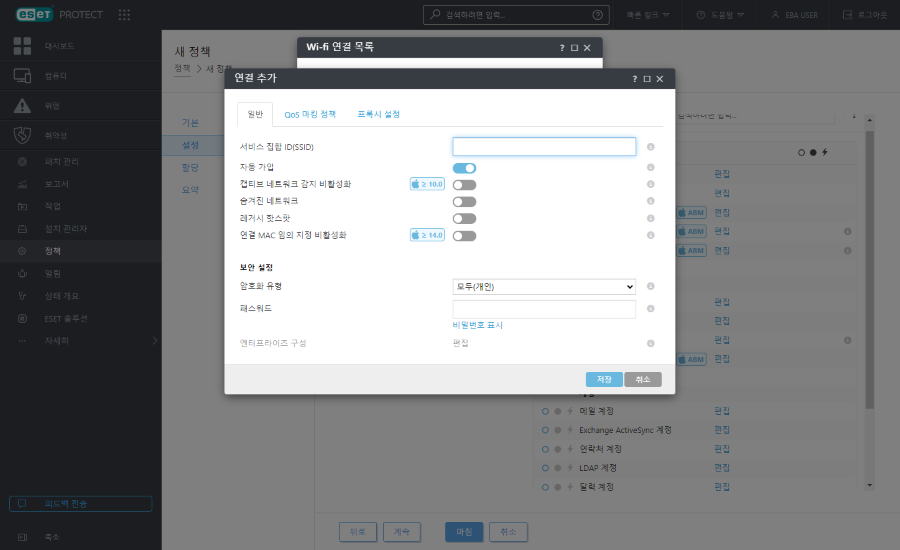
•서비스 집합 ID(SSID) - 사용할 Wi-FI 네트워크의 SSID입니다.
•자동 가입 - 기본적으로 활성화되며 장치가 이 네트워크에 자동으로 가입됩니다(옵션).
보안 설정
•암호화 유형 - 드롭다운 목록에서 해당 암호화를 선택하고 이 값이 Wi-Fi 네트워크의 기능과 정확히 일치하는지 확인합니다.
•비밀번호 - Wi-Fi 네트워크에 연결할 때 인증에 사용할 비밀번호를 입력합니다.
프록시 설정 - 옵션입니다. 네트워크에서 프록시를 사용하는 경우 값을 적절히 지정합니다.
할당
이 정책의 받는 사람인 클라이언트(개별 장치 또는 전체 그룹)를 지정합니다.
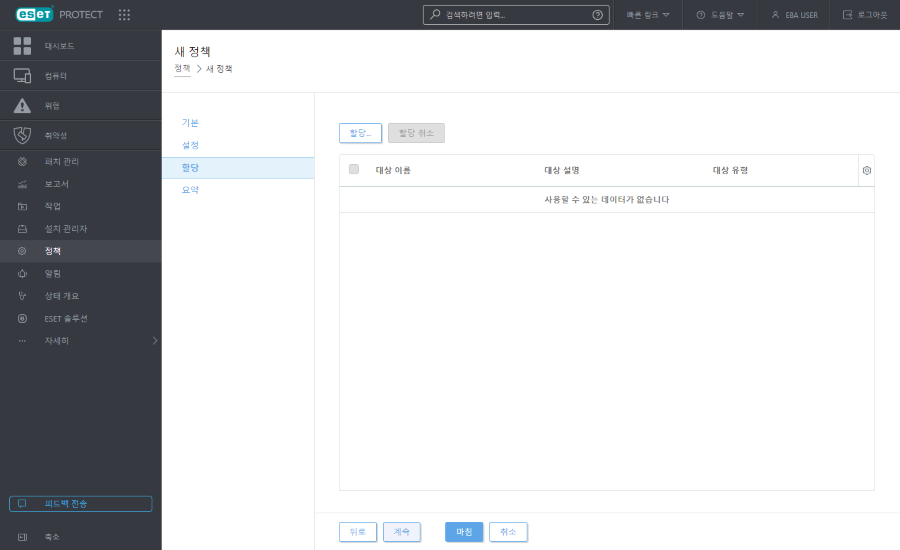
할당을 클릭하여 모든 정적 및 동적 그룹과 해당 구성원을 표시합니다. 원하는 컴퓨터 또는 그룹을 선택하고 확인을 클릭합니다.
더 많은 대상에 할당하기 전에 한 컴퓨터에 할당하여 정책을 테스트하는 것이 좋습니다. |
한 그룹의 모든 컴퓨터를 할당하려는 경우 웹 콘솔 속도가 느려지는 것을 방지하려면 개별 컴퓨터보다는 해당 그룹을 할당합니다. 많은 수의 컴퓨터를 선택하면 웹 콘솔에 경고가 표시됩니다. |
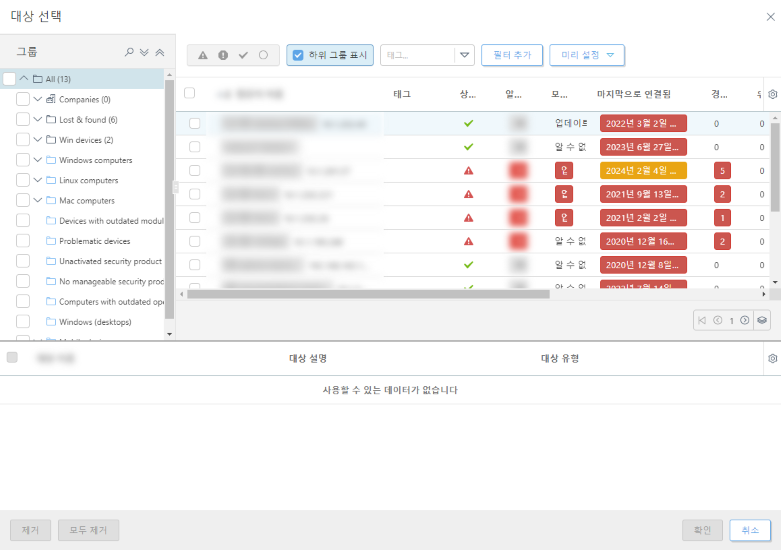
요약
이 정책에 대한 설정을 검토하고 마침을 클릭합니다. 정책은 다음번에 ESET PROTECT에 연결되었을 때 대상에 적용됩니다.